西门子SMART700_触摸屏的使用说明书
Smart 700 IE触摸屏画面编辑及功能调试教学提纲

道从而将项目传送至 HMI 设备。 2.说明:完成项目传送后,可以通过锁定所有数据通道来保护HMI设备,以免无 意中覆盖项目数据及 HMI设备映像。 3.启用一个数据通道 - Smart Panel(Smart 700) 3.1.按“Transfer”按钮,打开“TransferSettings”对话框。 3.2.如果 HMI 设备通过 PC-PPI 电缆与组态 PC 互连, 则在“Channel 1” 域 中激活“Enable Channel”复选框。 3.3. 使用“OK”关闭对话框并保存输入内容。
六、WinCC flexible 2008 软件的安装 安装步骤:
1.先装Wincc flexible 2008 CN 2.其次装Wincc flexible 2008_SP2 3.最后装Smart panelHSP_20100910 按向导提示,一路按下【下一步】,按下[完成],软件安装完毕。
七、制作一个简单的工程 1.安装好Wincc flexible 2008软件后,在[开始]/[程序]/[ WinCC flexible 2008] 下找到相应的可执行程序点击,打开触摸屏软件。界面如下:
二、Smart 700面板说明
三、连接组态PC 1.组态PC 能够提供下列功能: 1.1传送项目; 1.2传送设备映像; 1.3将HMI 设备恢复至工厂默认设置; 1.4备份、恢复项目数据。 2.将组态PC 与Smart Panel 连接 2.1关闭HMI 设备。 2.2将 PC/PPI 电缆的RS485 接头与HMI 设备连 接。
2.点击菜单[选项]里的[创建一个空项目],在弹出的界面中选择触摸屏[Smart Line][ Smart 700],点击确定,进入如下界面。
西门子 SIMATIC HMI HMI 设备 Smart 700、Smart 1000 操作说明
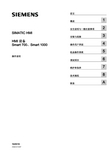
Smart 700、Smart 1000SIMATIC HMIHMI 设备Smart 700、Smart 1000操作说明法律资讯 警告提示系统为了您的人身安全以及避免财产损失,必须注意本手册中的提示。
人身安全的提示用一个警告三角表示,仅与财产损失有关的提示不带警告三角。
警告提示根据危险等级由高到低如下表示。
危险表示如果不采取相应的小心措施,将会导致死亡或者严重的人身伤害。
警告表示如果不采取相应的小心措施,可能导致死亡或者严重的人身伤害。
小心带有警告三角,表示如果不采取相应的小心措施,可能导致轻微的人身伤害。
小心不带警告三角,表示如果不采取相应的小心措施,可能导致财产损失。
注意表示如果不注意相应的提示,可能会出现不希望的结果或状态。
当出现多个危险等级的情况下,每次总是使用最高等级的警告提示。
如果在某个警告提示中带有警告可能导致人身伤害的警告三角,则可能在该警告提示中另外还附带有可能导致财产损失的警告。
合格的专业人员本文件所属的产品/系统只允许由符合各项工作要求的合格人员进行操作。
其操作必须遵照各自附带的文件说明,特别是其中的安全及警告提示。
由于具备相关培训及经验,合格人员可以察觉本产品/系统的风险,并避免可能的危险。
Siemens 产品请注意下列说明:警告Siemens 产品只允许用于目录和相关技术文件中规定的使用情况。
如果要使用其他公司的产品和组件,必须得到 Siemens 推荐和允许。
正确的运输、储存、组装、装配、安装、调试、操作和维护是产品安全、正常运行的前提。
必须保证允许的环境条件。
必须注意相关文件中的提示。
商标所有带有标记符号 ® 的都是西门子股份有限公司的注册商标。
标签中的其他符号可能是一些其他商标,这是出于保护所有者权利的 目地由第三方使用而特别标示的。
责任免除我们已对印刷品中所述内容与硬件和软件的一致性作过检查。
然而不排除存在偏差的可能性,因此我们不保证印刷品中所述内容与硬件和软件完全一致。
Smart_700_IE 触摸屏说明书[2]
![Smart_700_IE 触摸屏说明书[2]](https://img.taocdn.com/s3/m/5e1dab455bcfa1c7aa00b52acfc789eb172d9edf.png)
Smart_700_IE 触摸屏说明书一、产品概述Smart_700_IE 是一款适用于小型自动化系统的可靠的智能 HMI 设备,具有基本的可视化功能和增强的性能。
它采用了增强型 CPU 和存储器,提供了额外的 USB 主机端口,支持免维护电容系统实现的RTC 实时时钟,并拥有改进的触摸显示屏。
它可以通过 WinCC flexible Smart 组态软件进行简单而灵活的编程,实现与 SIMATIC S7-200 SMART PLC 的无缝集成。
二、技术规范---参数 ---值 ---------------------显示屏 ---7 英寸 TFT 彩色触摸屏,分辨率 800 x 480 像素-------处理器 ---ARM Cortex-A8,主频 1 GHz -------存储器 ---256 MB RAM,256 MB ROM -------接口 ---1 x RS422/485,1 x USB 设备端口,1 x USB主机端口,1 x 以太网端口 -------供电电压 ---DC 24 V -------功耗 ---最大 12 W -------工作温度 ---0°C ~ 50°C -------存储温度 ----20°C ~ 60°C -------防护等级 ---前面板 IP65,后面板 IP20 -------尺寸 ---200 x 146 x 34 mm -------净重 ---约 0.6 kg ----三、安装和连接3.1 安装前准备您已经具备了自动化技术与过程通信方面的知识,并了解计算机及操作系统的使用。
您已经阅读了本说明书中的“安全须知”一章,并遵循其中的提示。
您已经选择了一个符合环境要求和防护等级的安装位置。
您已经准备好了所有必要的组件和工具,例如电源线、通信线、螺丝刀等。
3.2 安装步骤1. 在安装面板上切割出一个适合 HMI设备尺寸的开口,开口尺寸为 183 x 136 mm。
Smart 700 IE触摸屏画面编辑及功能调试

6.制作按钮,用于对PLC程序进行控制,选择右侧“按钮”,在“事件”下设置 “置位按钮”,如下图:
7. 制作完成一个简单的画面如下:
八、工程下载 1.通过PC/PPI通信电缆连接触摸PPI/RS422/RS485接口与PC机串口。 2.触摸屏需开启用数据通道选择“Control Panel”,在弹出窗口激活“Enable Channel”复选框选中后关闭,后选择“Transfer”启动下载。 3.点击下载按钮下载工程。如下图:
触摸屏画面编辑及功能调试
一、简介 人机界面采用西门子Smart 700触摸屏。人机界面是在操作人员和机器设备之 间做双向沟通的桥梁,用户可以自由的组合文字、按钮、图形、数字等来处理、 监控、管理随时可能变化的信息的多功能显示屏幕。 注意事项: 1.请确保在HMI设备外部为所有连接电缆预留足够的空间,以消除电缆的应力。 2.安装HMI设备时,确保人员、工作台和整体设备正确接地。 3.连接电源:仅限DC24V。
2.点击菜单[选项]里的[创建一个空项目],在弹出的界面中选择触摸屏[Smart Line][ Smart 700],点击确定,进入如下界面。
3.在上述界面中,左侧菜单选择通讯下的双击“连接”,选择通讯驱动程序 (Mitsubishi FX)。设置完成,再双击左侧菜单选择通讯下的“变量”,建立变 量表。如下图
六、WinCC flexible 2008 软件的安装 安装步骤:
1.先装Wincc flexible 2008 CN 2.其次装Wincc flexible 2008_SP2 3.最后装Smart panelHSP_20100910 按向导提示,一路按下【下一步】,按下[完成],软件安装完毕。
七、制作一个简单的工程 1.安装好Wincc flexible 2008软件后,在[开始]/[程序]/[ WinCC flexible 2008] 下找到相应的可执行程序点击,打开触摸屏软件。界面如下:
西门子SMART700 触摸屏的使用说明书之欧阳引擎创编
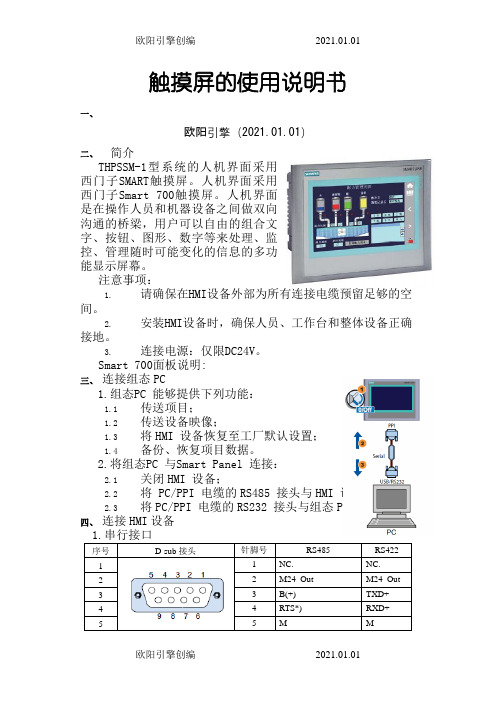
触摸屏的使用说明书一、欧阳引擎(2021.01.01)二、简介THPSSM-1型系统的人机界面采用西门子SMART触摸屏。
人机界面采用西门子Smart 700触摸屏。
人机界面是在操作人员和机器设备之间做双向沟通的桥梁,用户可以自由的组合文字、按钮、图形、数字等来处理、监控、管理随时可能变化的信息的多功能显示屏幕。
注意事项:1.请确保在HMI设备外部为所有连接电缆预留足够的空间。
2.安装HMI设备时,确保人员、工作台和整体设备正确接地。
3.连接电源:仅限DC24V。
Smart 700面板说明:三、连接组态PC1.组态PC 能够提供下列功能:1.1传送项目;1.2传送设备映像;1.3将HMI 设备恢复至工厂默认设置;1.4备份、恢复项目数据。
2.将组态PC 与Smart Panel 连接:2.1关闭HMI 设备;2.2将 PC/PPI 电缆的RS485 接头与HMI 设备连接;2.3将PC/PPI 电缆的RS232 接头与组态PC 连接。
四、连接HMI设备序号D-sub 接头针脚号RS485RS422 11NC.NC.22M24_Out M24_Out 33B(+)TXD+44RTS*)RXD+55M M66NC.NC.77P24_Out P24_Out 88A(-)TXD-99RTS*)RXD-2.下表显示了 DIP 开关设置。
可使用 RTS 信号对发送和接通讯开关设置含义RS485SIMATIC PLC 和 HMI 设备之间进行数据传输时,连接头上没有 RTS 信号(出厂状态)与 PLC 一样,针脚 4 上出现 RTS 信号,例如,用于调试时与编程设备一样,针脚9 上出现RTS 信号,例如,用于调试时。
RS422在连接三菱 FX 系列 PLC 和欧姆龙CP1H / CP1L /CP1E-N 等型号 PLC 时,RS422/RS485 接口处于激活状态。
五、1.用户必须启用数据通道从而将项目传送至 HMI 设备。
Smart_700_IE 触摸屏说明书
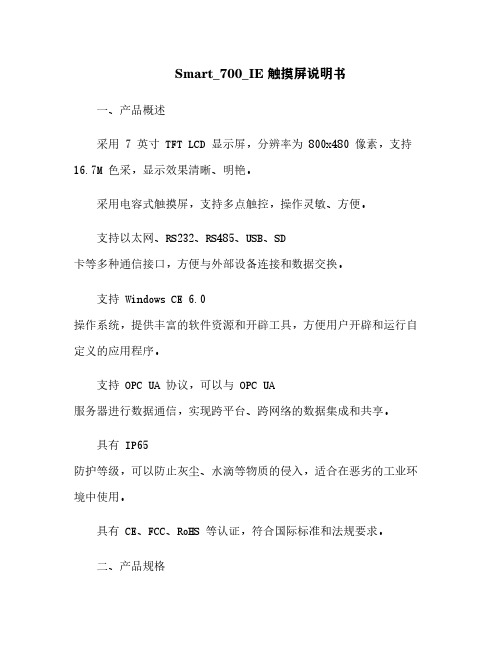
Smart_700_IE 触摸屏说明书一、产品概述采用 7 英寸 TFT LCD 显示屏,分辨率为 800x480 像素,支持16.7M 色采,显示效果清晰、明艳。
采用电容式触摸屏,支持多点触控,操作灵敏、方便。
支持以太网、RS232、RS485、USB、SD卡等多种通信接口,方便与外部设备连接和数据交换。
支持 Windows CE 6.0操作系统,提供丰富的软件资源和开辟工具,方便用户开辟和运行自定义的应用程序。
支持 OPC UA 协议,可以与 OPC UA服务器进行数据通信,实现跨平台、跨网络的数据集成和共享。
具有 IP65防护等级,可以防止灰尘、水滴等物质的侵入,适合在恶劣的工业环境中使用。
具有 CE、FCC、RoHS 等认证,符合国际标准和法规要求。
二、产品规格---参数名称 ---参数值 -------:------: ---:----: -------显示屏尺寸 ---7 英寸 -------显示屏类型 ---TFT LCD -------分辨率 ---800x480 像素 -------色采 ---16.7M -------触摸屏类型 ---电容式 -------触摸点数 ---10 点 -------处理器 ---ARM Cortex-A8 1GHz -------内存 ---DDR3 512MB -------存储 ---NAND Flash 4GB -------操作系统 ---Windows CE 6.0 -------以太网接口 ---RJ45 10/100Mbps -------RS232 接口 ---DB9 -------RS485 接口 ---DB9 -------USB 接口 ---USB-A x2, USB-B x1 -------SD 卡接口 ---Micro SD x1 -------音频接口 ---耳机孔 x1, 麦克风孔 x1 -------扬声器 ---内置 1W x2 -------电源输入 ---DC 12V/2A -------功耗 ---<24W -------工作温度----10℃ ~ +60℃ -------存储温度----20℃ ~ +70℃ -------相对湿度 ---10% ~ 90% (无凝露) -------防护等级 ---IP65 (前面板) -------外形尺寸 ---200x146x36 mm -------开孔尺寸 ---192x138 mm -------净重 ---0.8 kg ----三、产品安装1. 在安装位置上按照开孔尺寸切割一个矩形孔洞。
Smart_700_IE 触摸屏说明书[4]
Smart_700_IE 触摸屏说明书一、产品概述采用7英寸TFT液晶显示屏,分辨率为800×480,支持16.7M色彩,显示效果清晰、鲜艳。
采用电容式触摸屏,支持多点触控,操作灵敏、方便。
采用ARM Cortex-A9四核处理器,运行速度快,支持多任务处理。
内置256MB DDR3内存和4GBeMMC闪存,存储空间充足,数据安全。
支持以太网、RS232/RS485/RS422、USBHost/Device等多种通讯接口,方便与外部设备连接和数据交换。
支持Windows CE 7.0操作系统,兼容各种工业软件和协议。
支持VNC远程控制功能,可以通过PC或移动设备远程监控和操作触摸屏。
支持RTC实时时钟功能,可以记录系统时间和事件。
支持SD卡扩展功能,可以增加存储空间和备份数据。
具有IP65防护等级,防尘、防水、防震、抗干扰能力强。
具有CE、FCC、RoHS等认证,符合国际标准和要求。
二、产品规格----项目----规格--------:------:----------型号----Smart_700_IE--------显示屏----7英寸TFT液晶显示屏--------分辨率----800×480--------色彩----16.7M--------亮度----400 cd/m²--------对比度----500:1--------触摸屏----电容式触摸屏--------处理器----ARM Cortex-A9四核处理器--------主频----1.2GHz--------内存----256MB DDR3--------闪存----4GB eMMC--------操作系统----Windows CE 7.0--------通讯接口----以太网×1, RS232×1, RS485×1, RS422×1, USB Host×2, USB Device×1--------扩展接口----SD卡槽×1--------电源输入----DC 24V±15%--------功耗----10W--------工作温度-----10℃~60℃--------存储温度-----20℃~70℃--------工作湿度----10%~90% RH(无凝露)--------外形尺寸(mm)----200×146×34--------开孔尺寸(mm)----192×138--------重量(kg)----0.8----三、产品安装3.1 安装前准备螺丝刀钻头螺丝垫圈螺母电源线通讯线SD卡(可选)3.2 安装步骤1.在安装位置上按照开孔尺寸(192×138mm)钻孔,并清理孔边的碎屑。
西门子SMART700-触摸屏的使用说明书
触摸屏的使用说明书一、简介THPSSM-1型系统的人机界面采用西门子SMART触摸屏。
人机界面采用西门子Smart 700触摸屏。
人机界面是在操作人员和机器设备之间做双向沟通的桥梁,用户可以自由的组合文字、按钮、图形、数字等来处理、监控、管理随时可能变化的信息的多功能显示屏幕。
注意事项:1.请确保在HMI设备外部为所有连接电缆预留足够的空间。
2.安装HMI设备时,确保人员、工作台和整体设备正确接地。
3.连接电源:仅限DC24V。
Smart 700面板说明:二、连接组态PC1.组态PC 能够提供下列功能:1.1传送项目;1.2传送设备映像;1.3将HMI 设备恢复至工厂默认设置;1.4备份、恢复项目数据。
2.将组态PC 与Smart Panel 连接:2.1关闭HMI 设备;2.2将 PC/PPI 电缆的RS485 接头与HMI 设备连接;2.3将PC/PPI 电缆的RS232 接头与组态PC 连接。
三、连接HMI设备1.串行接口序号D-sub 接头针脚号RS485 RS4221 1 NC. NC.2 2 M24_Out M24_Out3 3 B(+) TXD+4 4 RTS*) RXD+5 5 M M6 6 NC. NC.7 7 P24_Out P24_Out8 8 A(-) TXD-9 9 RTS*) RXD- 2.下表显示了 DIP 开关设置。
可使用 RTS 信号对发送和接收方向进行内部切换。
通讯开关设置含义RS485 SIMATIC PLC 和 HMI 设备之间进行数据传输时,连接头上没有 RTS 信号(出厂状态)与 PLC 一样,针脚 4 上出现 RTS 信号,例如,用于调试时与编程设备一样,针脚9 上出现RTS 信号,例如,用于调试时。
RS422 在连接三菱 FX 系列 PLC 和欧姆龙CP1H / CP1L /CP1E-N 等型号 PLC 时,RS422/RS485 接口处于激活状态。
西门子SIMATIC HMI SMART 700 IE V3操作指南说明书
1; together with RS 485 0 1 0 0 0 0
2
No No No No No
Control elements Keyboard fonts ● Function keys — Number of function keys
6AV6648-0CC11-3AX0 Page 1/9
700 IE V3ຫໍສະໝຸດ TFT 7 in 154.1 mm 85.9 mm 65 536 800 Pixel 480 Pixel 20 000 h No
Supply voltage Type of supply voltage Rated value (DC) permissible range, lower limit (DC) permissible range, upper limit (DC)
Input current Current consumption (rated value) Current consumption, max. Starting current inrush I²t
Configuration Message indicator Alarm system (incl. buffer and acknowledgment) Process value display (output) Process value default (input) possible Recipe management Configuration software ● STEP 7 Basic (TIA Portal) ● STEP 7 Professional (TIA Portal) ● WinCC flexible Compact ● WinCC flexible Standard ● WinCC flexible Advanced ● WinCC Basic (TIA Portal) ● WinCC Comfort (TIA Portal) ● WinCC Advanced (TIA Portal) ● WinCC Professional (TIA Portal)
西门子触摸屏的使用说明书
触摸屏的使用说明书一、简介THPSSM-1型系统的人机界面采用西门子SMART触摸屏。
人机界面采用西门子Smart 700触摸屏。
人机界面是在操作人员和机器设备之间做双向沟通的桥梁,用户可以自由的组合文字、按钮、图形、数字等来处理、监控、管理随时可能变化的信息的多功能显示屏幕。
注意事项:1.请确保在HMI设备外部为所有连接电缆预留足够的空间。
2.安装HMI设备时,确保人员、工作台和整体设备正确接地。
3.连接电源:仅限DC24V。
Smart 700面板说明:二、连接组态PC1.组态PC 能够提供下列功能:1.1传送项目;1.2传送设备映像;1.3将HMI 设备恢复至工厂默认设置;1.4备份、恢复项目数据。
2.将组态PC 与Smart Panel 连接:2.1关闭HMI 设备;2.2将 PC/PPI 电缆的RS485 接头与HMI 设备连接;2.3将PC/PPI 电缆的RS232 接头与组态PC 连接。
三、连接HMI设备1.串行接口序号D-sub 接头针脚号RS485RS42211NC.NC.22M24_Out M24_Out33B(+)TXD+44RTS*)RXD+55M M66NC.NC.77P24_Out P24_Out88A(-)TXD-99RTS*)RXD-2.下表显示了 DIP 开关设置。
可使用 RTS 信号对发送和接收方向进行内部切换。
通讯开关设置含义RS485SIMATIC PLC 和 HMI 设备之间进行数据传输时,连接头上没有 RTS 信号(出厂状态)与 PLC 一样,针脚 4 上出现 RTS 信号,例如,用于调试时与编程设备一样,针脚9 上出现RTS 信号,例如,用于调试时。
RS422在连接三菱 FX 系列 PLC 和欧姆龙CP1H / CP1L /CP1E-N 等型号 PLC 时,RS422/RS485 接口处于激活状态。
四、启用数据通道1.用户必须启用数据通道从而将项目传送至 HMI 设备。
- 1、下载文档前请自行甄别文档内容的完整性,平台不提供额外的编辑、内容补充、找答案等附加服务。
- 2、"仅部分预览"的文档,不可在线预览部分如存在完整性等问题,可反馈申请退款(可完整预览的文档不适用该条件!)。
- 3、如文档侵犯您的权益,请联系客服反馈,我们会尽快为您处理(人工客服工作时间:9:00-18:30)。
触摸屏的使用说明书
一、简介
THPSSM-1型系统的人机界面采用西门子SMAR触T 摸屏。
人机界面采用西门子Smart 700 触摸屏。
人机界面是在操作人员和机器设备之间做双向沟通的桥梁,用户可以自由的组合文字、按钮、图形、数字等来处理、监控、管理随时可能变化的信息的多功能显示屏幕。
注意事项:
1. 请确保在HMI设备外部为所有连接电缆预留足够的空间。
2. 安装HMI设备时,确保人员、工作台和整体设备正确接地。
3. 连接电源:仅限DC24V。
Smart 700 面板说明:
连接组态PC
1. 组态PC 能够提供下列功能:
1.1 传送项目;
1.2 传送设备映像;
1.3 将HMI 设备恢复至工厂默认设置;
1.4 备份、恢复项目数据。
2. 将组态PC 与Smart Panel 连接:
2.1 关闭HMI 设备;
2.2 将PC/PPI 电缆的RS485 接头与HMI 设备连接;
2.3 将PC/PPI 电缆的RS232 接头与组态PC 连接。
连接HMI 设备
序号D-sub 接头针脚号RS485RS422 11NC.NC.
22M24 Out M24 Out 33B(+)TXD+ 44RTS*)RXD+ 55M M
66NC.NC.
77P24 Out P24 Out 88A(-)TXD-99RTS*)RXD-
含义
通讯开关设置
SIMATIC PLC 和HMI 设备之间进行数据传输时,连接头上没有
RTS 信号(出厂状态)
RS485
与PLC 一样,针脚4 上出现RTS 信号,例如,用于调试时
使用“ OK ”关闭对话框并保存输入内容。
软件的安装
4. 先装 Wincc flexible 2008 CN
5. 其次装 Wincc flexible 2008_SP2
6.
最后装 Smart panelHSP 按向导提示,一路按下【下一步】 ,按下 [完成 ] ,软件安装完
毕。
六、 制作一个简单的工程
1. 安装好 Wincc flexible 2008 软件后,在 [ 开始]/[ 程序]/[ WinCC flexible 2008]
下找到相应的可执行程序点击,打开触摸屏软件。
界面如下:
四、 启用数据通道
1.
备。
2.
来保护 3. 与编程设备一样,针脚 9 上出现 RTS 信号,例如,用于调 试时。
在连接三菱 FX 系列 PLC 和欧姆龙 CP1H / CP1L /CP1E-N 等型号 PLC 时, RS422/RS485 接口处于激活状态。
用户必须启用数据通道从而将项目传送至
说明:完成项目传送后, 可以通过锁定所有数据通道
HMI 设备, 以免无意中覆盖项目数据及 HMI 设备映像。
启用一个数据通道 - Smart Panel ( Smart 700 )
3.1. 按“ Transfer ”按钮,打开“ TransferSettings ”对
话框。
3.2. 如果 HMI 设备通过 PC-PPI 电缆与组态 PC 互连,
则在“ Channel 1 ” 域中激活“ Enable Channel ”复选框。
3.3. 五、 WinCC flexible 2008
安装步骤:
RS422
HMI 设
Line][ Smart 700], 点击确定,进入如下界面。
3.
在上述界面中,
左侧菜单选择通讯下的双击“连接”
S7 200 )。
设置完成,再双击左侧菜单选择通讯下的“变量”
[Smart
,选择通讯驱动程序 ( SIMATIC ,建立变量表。
如下图
2. 点击菜单 [ 选项 ] 里的 [ 创建一个空项目 ] ,在弹出的界面中选择触摸屏
4. 变量建立完成, 再双击左侧菜单选择画面下的 “添加 画面”,可以增加画面的数量, 再选择
画面一,进行画面功能制作,如制作一个返回初始画面按钮,选择右侧“按钮” ,在 “常规”下设置文字显示,在“事件”下选择“单击”设置函数如下图,在“外观”下设置 其他外观显示,
5.
制作指示灯,用于监控 PLC 输入输出端口状态,选择右侧“圆” ,在“外观”下设
置如下:
7. 制作完成一个简单的画面如下:
返回功能按钮设置完成。
6. 制作按钮, 位按钮”,如下图:
用于对 PLC 程序进行控制,选择右侧“按钮” ,在“事件”下设置“置
七、工程下载
1. 通过PC/PPI通信电缆连接触摸PPI/RS422/RS485接口与PC机串口。
2. 触摸屏需开启用数据通道选择“ Control Panel ”,在弹出窗口激活“ Enable Channel ” 复选框选中后关闭,后选择“ Transfer ”启动下载。
3. 点击下载按钮下载工程。
如下图:
4. 下载完成,触摸屏需在开启用数据通道选择“ Control Panel ”,在弹出窗口取消选中后关闭,用专用连接电缆连接PLC与触摸屏就可以实现所设定的控制。
